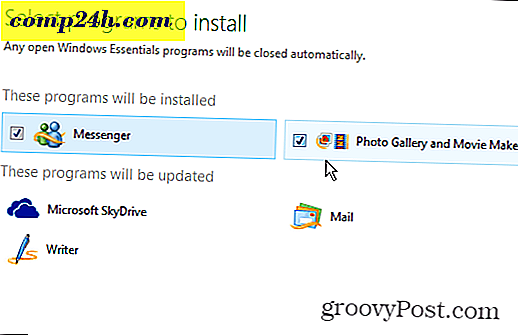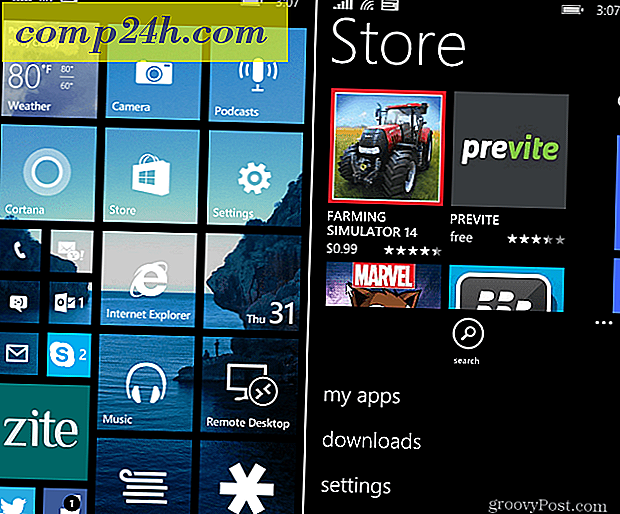Skuteczne korzystanie z paska zadań do wykonania w programie Outlook 2007 [How-To]

W zapracowanym świecie zapomnienie o spotkaniu lub zadaniu staje się łatwiejsze i łatwiejsze. Microsoft Outlook 2007 ma funkcję o nazwie Pasek zadań do wykonania, z którego codziennie korzystam, aby wyznaczyć mój dzień / tydzień. Jest bardzo konfigurowalny, zawiera kalendarz, moje nadchodzące spotkania i moje aktywne zadania .
Chociaż domyślnie włączone, chciałbym wprowadzić kilka dostosowań, aby w pełni zoptymalizować. Oto kilka wskazówek, które mogą okazać się pomocne.
Jak rozszerzyć pasek zadań do wykonania programu Outlook
Po pierwsze, na wypadek gdyby zminimalizowano pasek zadań do wykonania, ustawmy go ponownie jako widok z powrotem na widok Normalny lub Rozszerzony. W ten sposób możesz skorzystać z paska zadań do wykonania. Jednak, jak wszystko, co Microsoft, zawsze istnieje kilka sposobów na wykonanie tego samego zadania, jak pokazano poniżej:
1. Kliknij menu Widok, pasek zadań do wykonania, a następnie kliknij przycisk Zwykły, aby ustawić pasek zadań do pełnego widoku rozszerzonego

2. Opcjonalnie wystarczy kliknąć Podwójne strzałki << z prawej strony, aby rozwinąć pasek zadań do wykonania
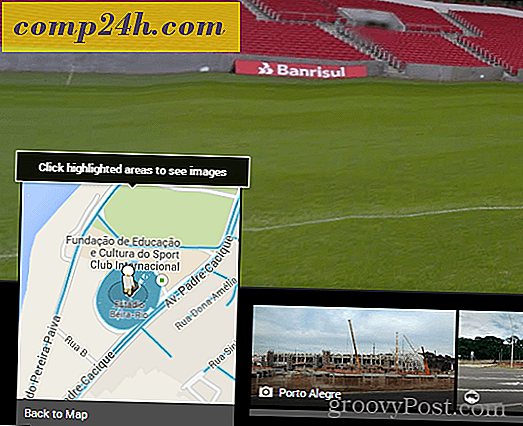
Jak zminimalizować pasek zadań do wykonania programu Outlook
3. Jeśli potrzebujesz więcej miejsca na pisanie / czytanie e-maila, możesz również szybko zminimalizować pasek zadań do wykonania
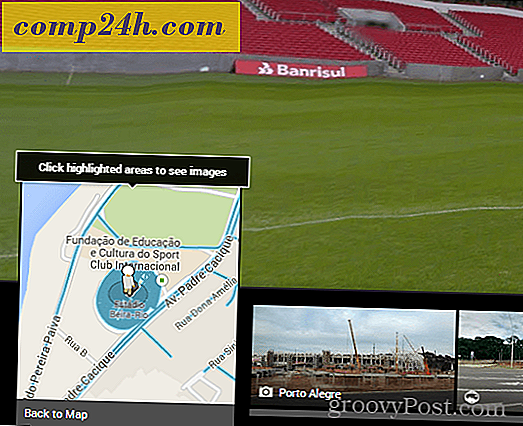
Jak dostosować ekran / opcje paska zadań do wykonania
4. Kliknij prawym przyciskiem myszy nagłówek paska zadań do wykonania i kliknij funkcje, które chcesz włączyć / wyłączyć lub wyświetlić / nie wyświetlać
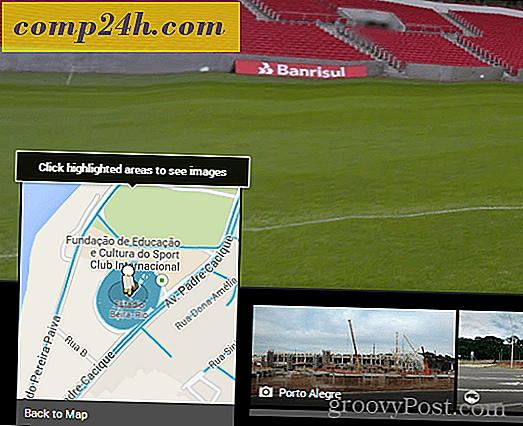
Pasek zadań do wykonania programu Outlook umożliwia tworzenie terminów i zadań
Możesz przeciągnąć i upuścić prawie dowolny element programu Outlook na pasek zadań do wykonania programu Outlook. Ta funkcja to świetny czas na oszczędzanie! Na przykład przeciągnięcie i upuszczenie wiadomości e-mail na jeden dzień w Kalendarzu spowoduje utworzenie nowego spotkania za pomocą wiadomości e-mail jako ciała wiadomości zaproszeń kalendarza. Lub, jeśli przeciągniesz i upuścisz kontakt programu Outlook do paska zadań paska zadań do wykonania, adres nowego spotkania kalendarza zostanie nawiązany.
5. Szybkie tworzenie nowych pozycji kalendarza poprzez przeciąganie notatek, wiadomości e-mail, kontaktów lub elementów zadań do kalendarza paska zadań do wykonania
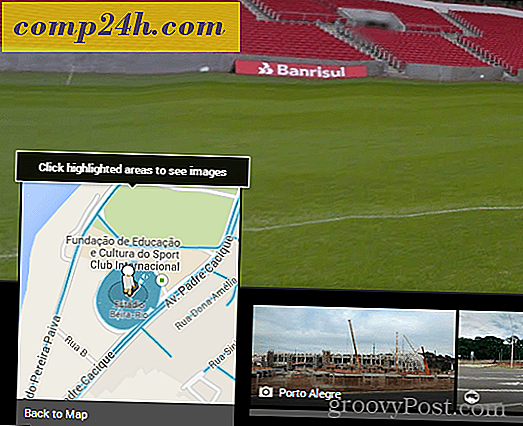
6. Możesz również przeciągnąć wiadomość e-mail do sekcji zadań paska zadań do wykonania, aby utworzyć nowe zadanie, korzystając z danych e-mail
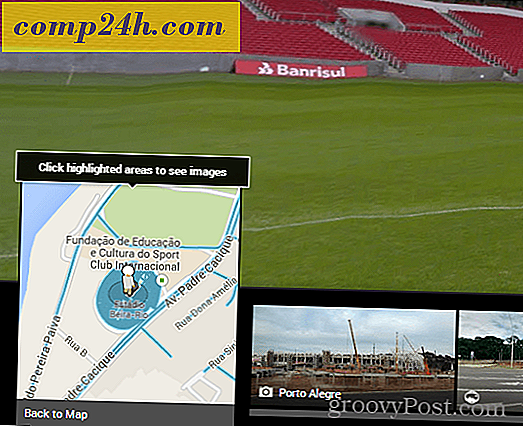
7. Kolejnym szybkim sposobem tworzenia zadań jest po prostu wpisanie zadania bezpośrednio w pasku zadań do wykonania. Zadania wpisane na pasku zadań pojawią się pod "Dzisiaj".
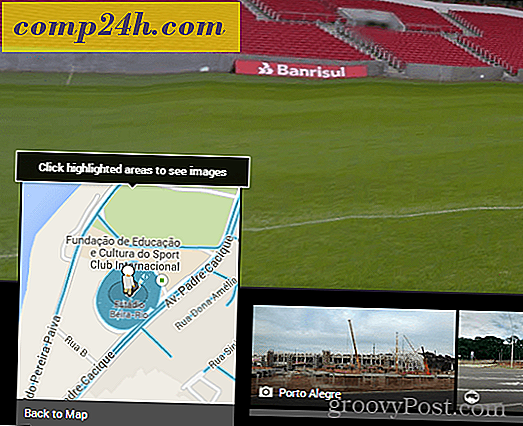
8. Po prostu Kliknij flagę kontrolną, aby oznaczyć zadanie ukończone
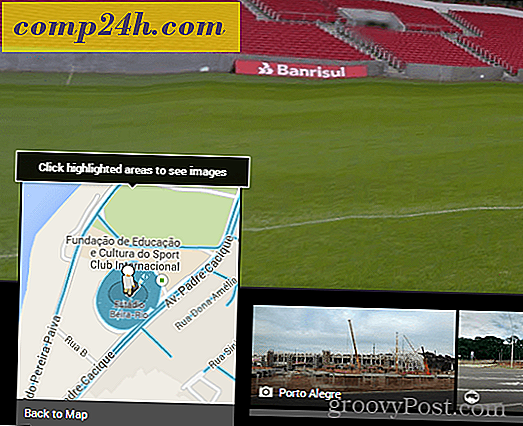
9. Kliknij prawym przyciskiem myszy flagę kontynuacji zadania dla pełnego menu opcji, aby zrobić wszystko, od dodawania przypomnienia, usuwania zadania, ustawiania terminu itp.
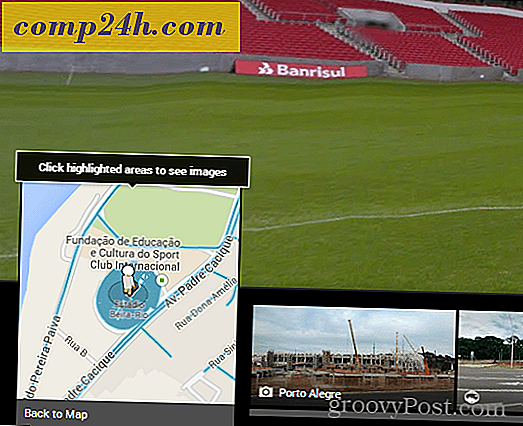
Przydziel i dostosuj kategorię i kolory
10. Kliknij prawym przyciskiem myszy Owal obok Zadania, aby przypisać zadanie do kategorii i wyznaczyć kolor . Opieram priorytet na kolorze i to działa dobrze dla mnie.
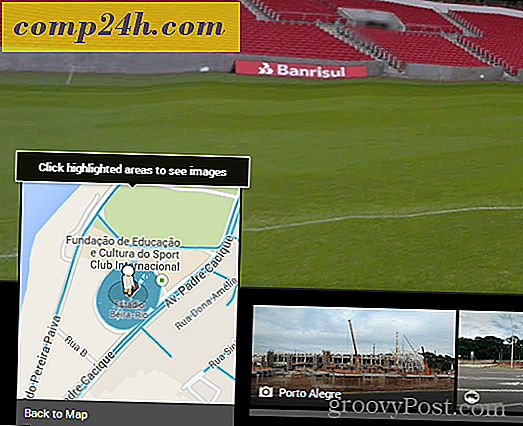
11. Aby uzyskać dodatkowe informacje na temat konkretnej daty, najedź na zadanie lub pozycję kalendarza
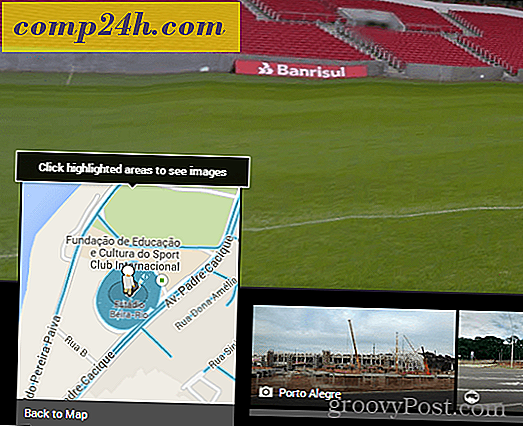
To tylko niektóre z kluczowych funkcji paska zadań do wykonania programu Outlook 2007, z którego korzystam każdego dnia. Założę się, że jeśli trochę odkryjesz, możesz znaleźć kilka innych wspaniałych wskazówek! Podziel się swoją ulubioną wskazówką poniżej!